1、在单元格中,输入“md+空格”,向下填充需要的文件夹个数。

2、第二列输入需要创建文件夹的“地址”,向下填充。

3、第三列输入创建文件夹的“名称”。

4、第四列输入“=a1&b1&c1”,按“enter”键,向下填充。
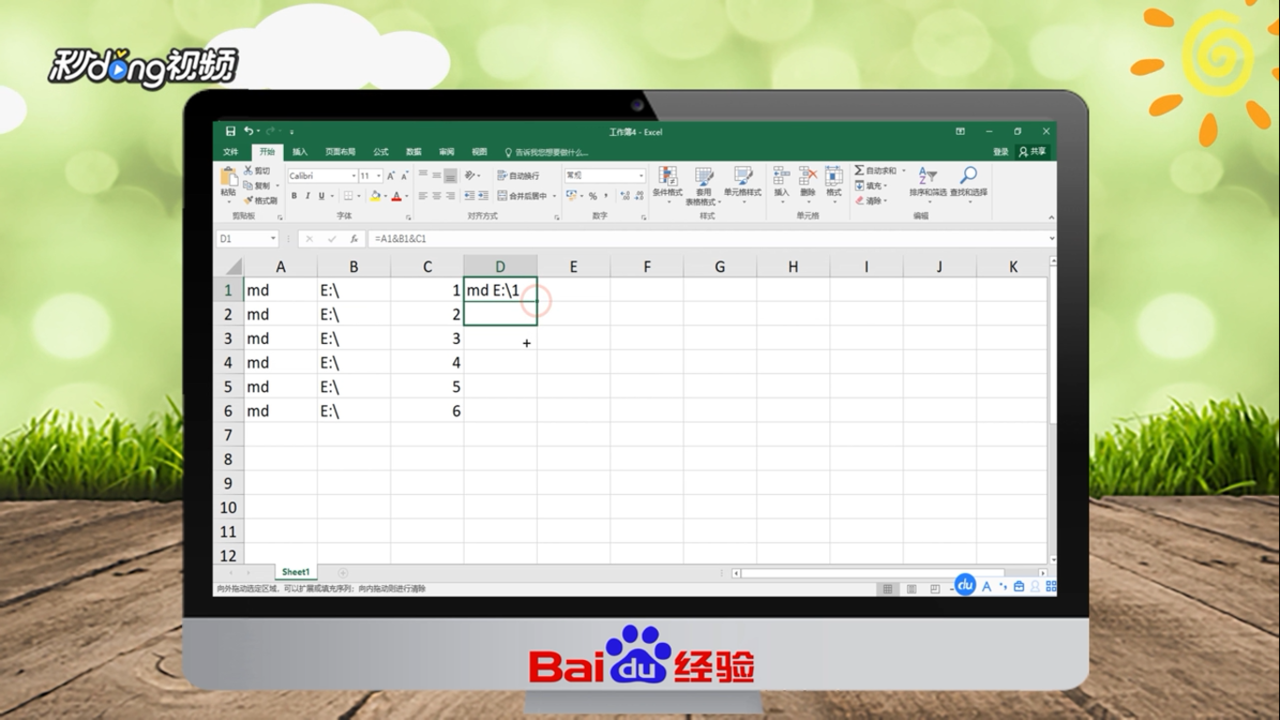
5、新建“文本文件”,将第四列的信息复制到文本中。

6、将文件名更改为“bat”格式,双击运行。

7、打开保存的“地址”,文件夹新建成功。

8、总结如下。

时间:2024-10-12 04:18:40
1、在单元格中,输入“md+空格”,向下填充需要的文件夹个数。

2、第二列输入需要创建文件夹的“地址”,向下填充。

3、第三列输入创建文件夹的“名称”。

4、第四列输入“=a1&b1&c1”,按“enter”键,向下填充。
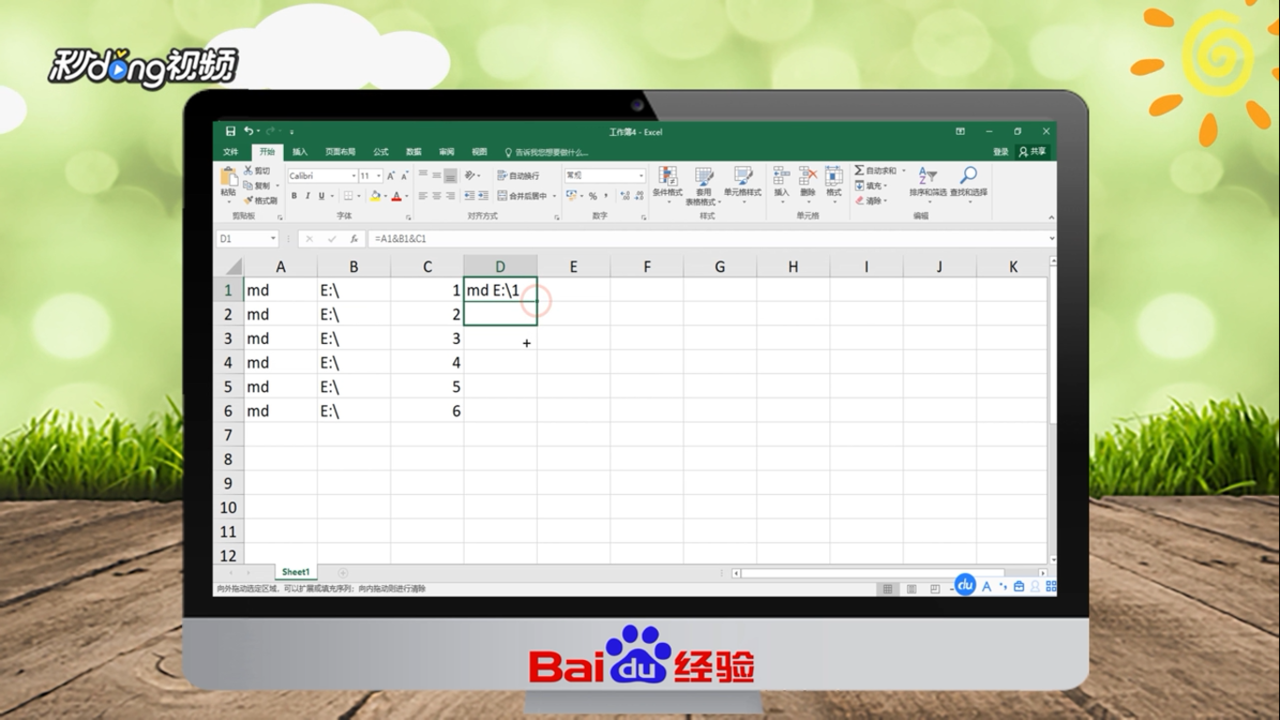
5、新建“文本文件”,将第四列的信息复制到文本中。

6、将文件名更改为“bat”格式,双击运行。

7、打开保存的“地址”,文件夹新建成功。

8、总结如下。

